
Содержание
Если вы хотите, чтобы определенная песня или музыкальный файл использовалась в качестве вашей персональной мелодии звонка, вы можете легко установить ее в качестве мелодии звонка на своем устройстве Samsung. Хотя эта функция уже не нова, не многие пользователи Samsung знают об этом. Большинство пользователей придерживаются скучных мелодий, предоставленных Samsung, не зная, что они всего в нескольких нажатиях, чтобы сделать их опыт более богатым.
Помимо стандартных мелодий звонка на устройстве Samsung, вы можете добавить на устройство музыкальный файл, например MP3, в качестве общей мелодии звонка. Вам просто нужно сначала скопировать музыкальные файлы на свое устройство Samsung.
Однако функция, описанная в этом руководстве, не поддерживает использование треков из музыки, которую вы воспроизводите с помощью потоковых приложений, таких как Pandora или Spotify. На сайтах потокового вещания действуют ограниченные условия, которые не позволяют постоянно сохранять музыку локально на телефоне или планшете. Что касается Spotify, хотя вы можете загружать определенные песни на свой телефон, вы по-прежнему не сможете использовать их в качестве мелодии звонка, поскольку срок их действия истекает через некоторое время.
При желании вы можете приобрести определенную песню или альбом, чтобы иметь лицензию на постоянную загрузку их на свое устройство. Как только вы сохраните файл на своем устройстве, вы можете начать использовать его в качестве мелодии звонка.
Установить песню в качестве мелодии звонка для Samsung
Чтобы использовать песню или музыкальный файл в качестве мелодии звонка на устройстве Samsung, необходимо выполнить 8 шагов. Узнайте, как выполнить эту процедуру, выполнив следующие действия.
- Откройте приложение "Настройки".
Найдите и коснитесь Настройки на главном экране или в панели приложений.
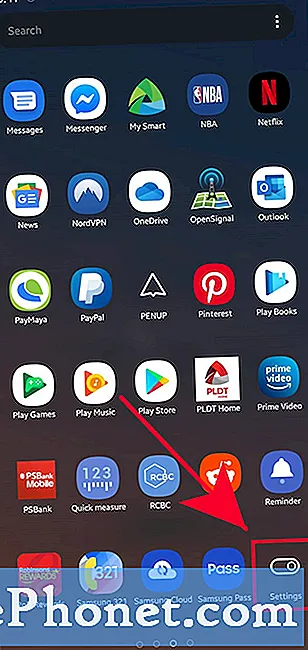
- Коснитесь Звуки и вибрация.
Это открывает параметры, позволяющие выбрать режим звука, схемы вибрации или мелодию звонка.
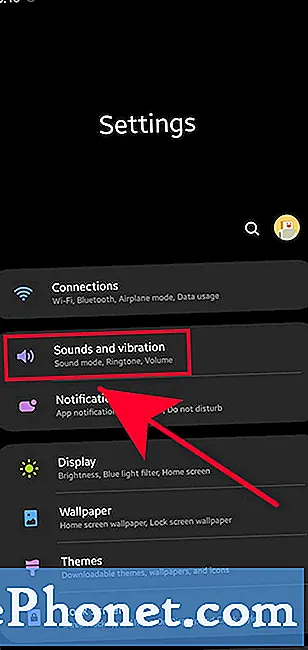
- Выберите Мелодия звонка.
найти Рингтон и коснитесь его.
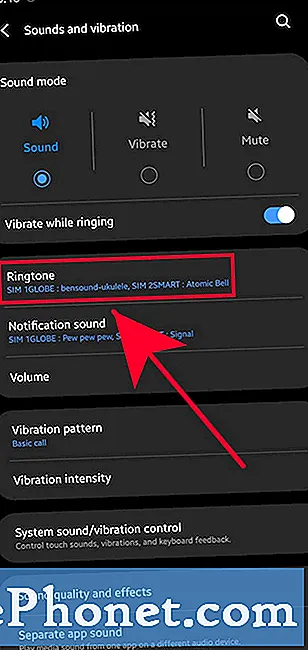
- Коснитесь SIM 1 или SIM 2.
Если вы не видите SIM 1 или SIM 2, перейдите к следующим шагам ниже.
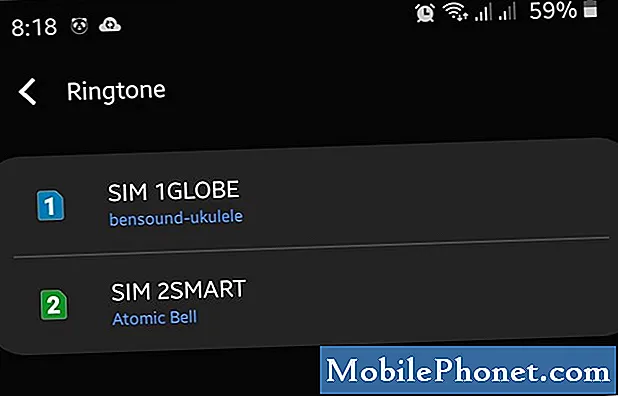
- Выберите музыкальное приложение.
При появлении запроса выберите музыкальное приложение.
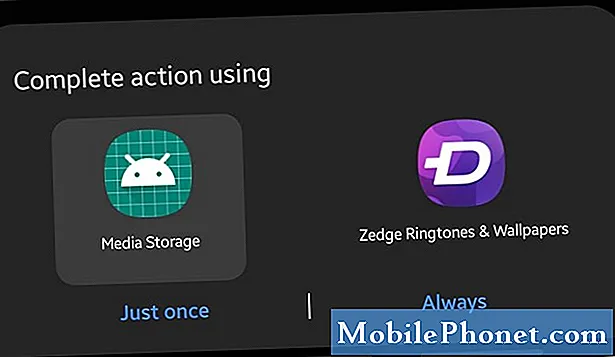
- Добавьте свою музыку.
Нажмите на Добавить рингтон значок или знак + в правом верхнем углу.
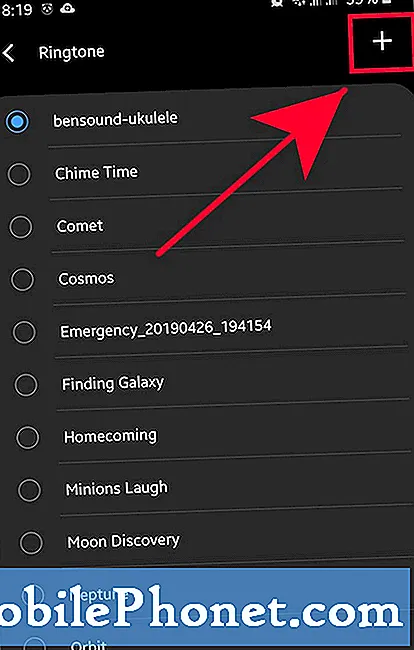
- Выберите свой рингтон.
Проверьте список музыкальных файлов и выберите тот, который вам нужен.
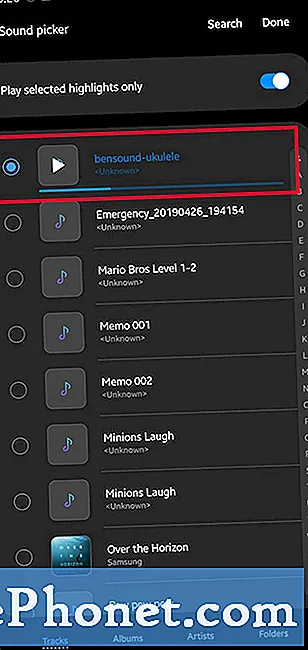
- Коснитесь Готово.
Выбрать Готово вверху справа. После этого вы вернетесь в меню мелодий звонка, где увидите свои SIM-карты.
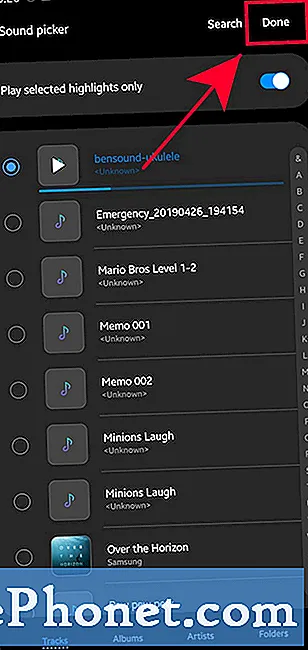
Предлагаемые чтения:
- Как скопировать музыкальные файлы на устройство Samsung с ПК с Windows
- Как использовать тему на устройстве Samsung Galaxy
- Как восстановить заводские настройки устройства Samsung Galaxy (Android 10)
- Как исправить сбои приложения Samsung Audio после обновления Android 10
Получите помощь от нас
Возникли проблемы с телефоном? Не стесняйтесь обращаться к нам, используя эту форму. Мы постараемся помочь. Мы также создаем видеоролики для тех, кто хочет следовать наглядным инструкциям. Посетите наш канал YouTube TheDroidGuy для устранения неполадок.


